win7-BIOS中开启AHCI模式电脑蓝屏如何解决? win7-BIOS中开启AHCI模式电脑蓝屏解决的方法
时间:2017-07-04 来源:互联网 浏览量:
今天给大家带来win7-BIOS中开启AHCI模式电脑蓝屏如何解决?,win7-BIOS中开启AHCI模式电脑蓝屏解决的方法,让您轻松解决问题。
来源:U大师 u盘装系统具体方法如下:
1同时按住键盘上的“WIN+R”组合键调出运行窗口,在“打开”一栏中输入regedit。
2在弹出的“注册表编辑器”窗口左侧依次展开到HKEY_LOCAL_MACHINE\SYSTEM\ CurrentControlSet\services\msahci分支,然后在右侧窗口,双击“Start”。在打开的“编辑DWORD值”对话框,将“数值数据”框中的值由3改为数字0。如图:
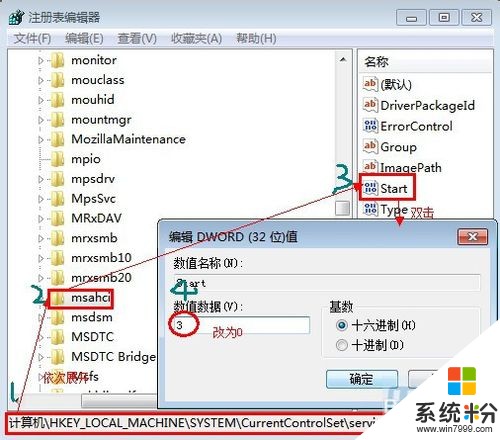 3
3重启进入系统桌面,还是按住键盘上的WIN+R键调出运行窗口并在“打开”一栏输入devmgmt.msc,打开设备管理器之后找到IDE ATA/ATAPI控制器。如图:
 4
4卸载IDEATA/ATAPI控制器中所有设备。如图:
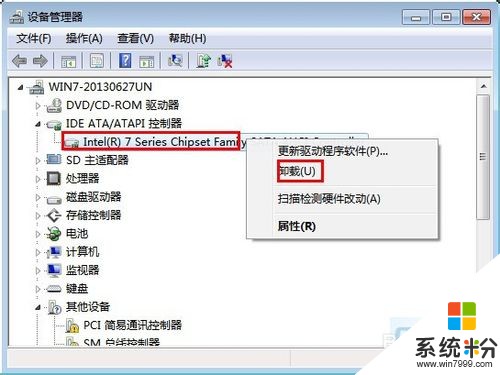 5
5出现重启选项时,点击否;如果出现删除不了的选项可忽略。
6重启并在BIOS中修改为AHCI模式,并正常进入系统
7Win7系统自动加载AHCI驱动后一切正常。
以上就是win7-BIOS中开启AHCI模式电脑蓝屏如何解决?,win7-BIOS中开启AHCI模式电脑蓝屏解决的方法教程,希望本文中能帮您解决问题。
我要分享:
相关教程
- ·ahci模式怎么开启?win7系统开启ahci模式的操作方法!
- ·怎么开启win7 64位纯净版系统AHCI模式 开启win7 64位纯净版系统AHCI模式方法
- ·如何解决win7硬盘改为ahci模式后蓝屏的问题 win7硬盘改为ahci模式后蓝屏问题该怎么处理
- ·Thinkpad系列:Win7开启ahci模式
- ·win7系统AHCI开启蓝屏怎么办
- ·不重装Win7怎样开启硬盘的AHCI模式 不重装Win7开启硬盘的AHCI模式的方法有哪些
- ·win7系统电脑开机黑屏 Windows7开机黑屏怎么办
- ·win7系统无线网卡搜索不到无线网络 Win7电脑无线信号消失怎么办
- ·win7原版密钥 win7正版永久激活密钥激活步骤
- ·win7屏幕密码 Win7设置开机锁屏密码的方法
Win7系统教程推荐
- 1 win7原版密钥 win7正版永久激活密钥激活步骤
- 2 win7屏幕密码 Win7设置开机锁屏密码的方法
- 3 win7 文件共享设置 Win7如何局域网共享文件
- 4鼠标左键变右键右键无法使用window7怎么办 鼠标左键变右键解决方法
- 5win7电脑前置耳机没声音怎么设置 win7前面板耳机没声音处理方法
- 6win7如何建立共享文件 Win7如何共享文件到其他设备
- 7win7屏幕录制快捷键 Win7自带的屏幕录制功能怎么使用
- 8w7系统搜索不到蓝牙设备 电脑蓝牙搜索不到其他设备
- 9电脑桌面上没有我的电脑图标怎么办 win7桌面图标不见了怎么恢复
- 10win7怎么调出wifi连接 Win7连接WiFi失败怎么办
Win7系统热门教程
- 1 win7宽带连接失败提示815代码的修复方法
- 2 高效工作必备 玩转win7十大组合快捷键
- 3 win7系统麦克风没声音的解决办法。如何处理win7系统麦克风没声音?
- 4win7cf怎么调全屏|win7cf全屏设置方法
- 5win7怎么进安全模式 win7系统如何进入安全模式图文
- 6正版win7旗舰版谷歌地球无法打开怎么办
- 7win7电脑拖动窗口有拖影该怎么去掉?
- 8win8使用打印机报错怎么办,win8打印机不能使用的解决
- 9笔记本win7怎么调整屏幕刷新率 笔记本win7调整屏幕刷新率有哪些方法
- 10Win7打开浏览器网页时出现蓝屏报错1000008E怎么解决? Win7打开浏览器网页时出现蓝屏报错1000008E解决的方法?
最新Win7教程
- 1 win7系统电脑开机黑屏 Windows7开机黑屏怎么办
- 2 win7系统无线网卡搜索不到无线网络 Win7电脑无线信号消失怎么办
- 3 win7原版密钥 win7正版永久激活密钥激活步骤
- 4win7屏幕密码 Win7设置开机锁屏密码的方法
- 5win7怎么硬盘分区 win7系统下如何对硬盘进行分区划分
- 6win7 文件共享设置 Win7如何局域网共享文件
- 7鼠标左键变右键右键无法使用window7怎么办 鼠标左键变右键解决方法
- 8windows7加密绿色 Windows7如何取消加密文件的绿色图标显示
- 9windows7操作特点 Windows 7的特点有哪些
- 10win7桌面东西都没有了 桌面文件丢失了怎么办
